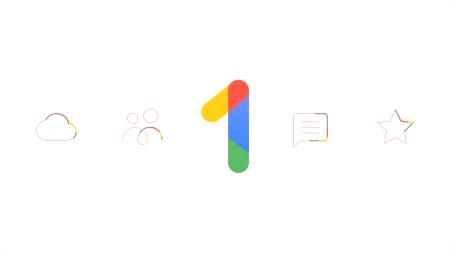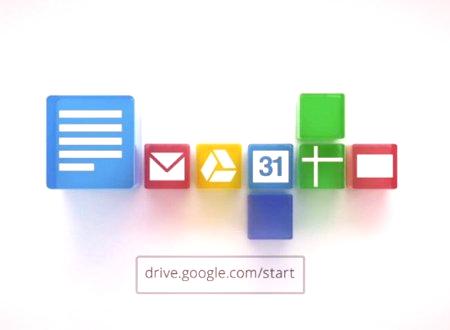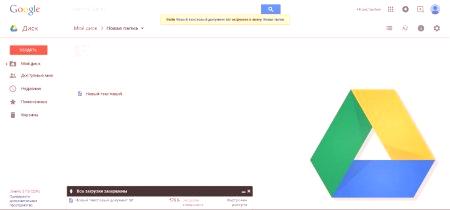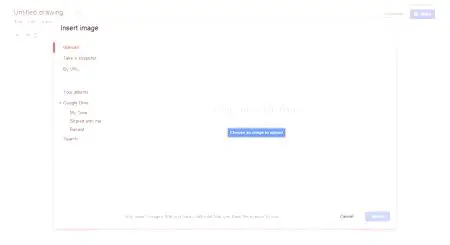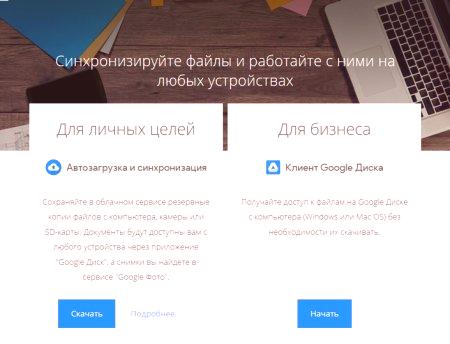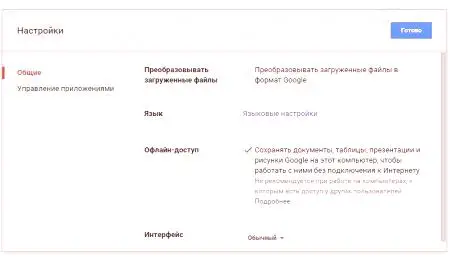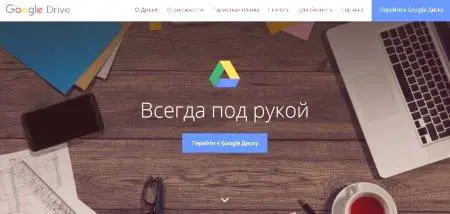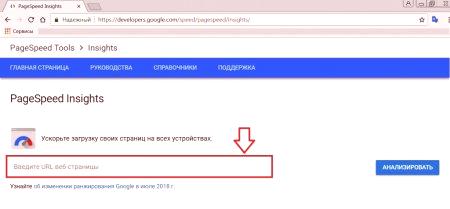Ukladanie v cloude umožňuje ukladať veľké objemy súborov na internete, prístup k nim prakticky z ľubovoľného zariadenia kedykoľvek a kdekoľvek (po autorizácii). V službe Disk Google môžete navyše pracovať s dokumentmi, tabuľkami, formulármi a prezentáciami. Služba rýchlo získala popularitu medzi používateľmi, pretože je spoľahlivá a pohodlná iná.
Užitočné služby Google
Spoločnosť Google Corporation ponúka používateľom množstvo služieb pre prácu a zábavu, komunikáciu a vyhľadávanie, rozvoj podnikania a ďalšie. V prípade hovorov a správ môžete použiť Gmail alebo Google Allo, Video Duo alebo sociálnu sieť Google+, usporiadať dokumenty pomocou aplikácie Fotky, Kontakty, Kalendár, Google Keep (vytváranie poznámok a zoznamov vrátane hlasov). "Dokumenty", "Tabuľky", "Prezentácie" a "Disk" - úložisko v cloude s možnosťou zvýšenia priestoru poskytne efektívnu prácu.
Podnikatelia aktívne využívajú užitočné obchodné riešenia: "Reklama" na umiestnenie kontextových reklám a AdSense pre inzerciu na svojich stránkach; Služba Analytics vám umožňuje získavať štatistiky o návštevách, registráciách, nákupoch a ďalšej aktivite používateľov na stránkach a aplikáciách. Aplikácia Moja firma vám umožňuje šíriť informácie o vašej spoločnosti na Maps.Google a vyhľadávať.
Google pracuje v operačnom systéme Android, takže je možné využiť väčšinu služiebpomocou smartfónu. To značne zjednodušuje prácu: sťahovanie a vytváranie súborov, korešpondencia a hovory vám umožňuje použiť najlepší spôsob zadávania informácií (text alebo hlas). Existujú inteligentné hodiny od spoločnosti Google, domáce zariadenia, telefóny a tablety, modemy, kompaktné notebooky s dlhou životnosťou batérie.
Ukladanie súborov
Google File Store je spoločnosť založená na cloudových súboroch, ktorá bola vytvorená a spravovaná spoločnosťou. Funkcie zahŕňajú ukladanie súborov na internete, úpravy, zdieľanie. Disk obsahuje tablety, prezentácie a dokumenty Google. Jedná sa o sadu kancelárskych aplikácií, ktoré vám poskytnú pohodlnú spoluprácu na tabuľkách, prezentáciách, textových dokumentoch, webových formulároch, výkresoch a ďalších súboroch. Bežné dokumenty v úložisku sú dostupné pre vyhľadávače. Úložisko Cloud služby Disk Google bolo zavedené v apríli 2012 a do októbra 2014 bolo už 240 miliónov aktívnych používateľov za mesiac. V tom čase bol k dispozícii na osobných počítačoch a prenosný operačný systém Windows (XP, Vista, 7 augusta) alebo MacOS (Lion a Snow Leopard), smartphony a tablety so systémom Android (od 2,1) a iOS (softvér 3.0 a novších verziách). V máji 2018 bola služba premenovaná z Google Disk Google One.
Práca s "Huhl.Dyskom"
storage Google Drive - pohodlné a bezpečné miesto pre uloženie súborov a pracovať s nimi na akomkoľvek zariadení. Na osobnom alebo prenosnom počítači pracovať s aplikáciou Disk »musíte prejsť na drive.google.com. V sekcii "Môj disk" sa načítajú a synchronizujú (ak sú nakonfigurované synchronizácie) súbory a priečinky vytvorené používateľskými tabuľkami, prezentáciami a formulármi.
Pre každého používateľa sa bezplatne pridelí 15 GB na ukladanie údajov. Najprv bolo ponúknutých 10 GB v službe Gmail (pošta), ďalších 5 GB bolo k dispozícii samostatne v úložisku Google a Photo. Od mája 2013 používateľ obdrží naraz všetkých 15 GB, ktoré môžu byť použité v plnom rozsahu, vrátane "Google Desktop". Ak je to potrebné, môžete si kúpiť ďalší priestor.
Kompatibilné prehliadače a operačné systémy
Úložisko Google Data Store je momentálne k dispozícii vo všetkých najnovších verziách prehliadačov Chrome. Firefox, IE, Microsoft Edge, Safari. Je dôležité zabezpečiť, aby bol prehliadač povolený na ukladanie súborov cookie a aby bola povolená podpora JavaScript Script. V opačnom prípade nemusí "prezentácie", "formuláre", "dokumenty", "tabuľky" a "disk" vôbec nefungovať alebo nefungujú správne. Automatické zálohovanie a synchronizáciu je možné nakonfigurovať v operačných systémoch Windows 7 a novších verziách, MacOS 1010 a novších. V prípade systému Linux nie je v súčasnosti dostupná aplikácia pre stolné počítače, ale služby sa môžu voľne používať v režime online.
Práca so službami Google, vrátane archívov súborov, je možná na zariadeniach s operačným systémom Android 4.4. "Alebo novšia verzia. Ak chcete zistiť túto verziu, musíte otvoriť nastavenia smartfónu, prejsť na kartu "Systém", potom na "O telefóne" alebo "O tablete". V systéme iOS je robot možný na zariadeniach s verziouoperačný systém od 10 rokov a viac. Ak chcete zistiť túto verziu, musíte otvoriť sekciu "Nastavenia" na zariadení iPhone alebo iPad, potom "Základné", "Informácie o zariadení", "Verzia".
Sťahovanie a vytváranie súborov
Ak chcete prevziať súbory do služby Google Cloud Storage, jednoducho presuňte potrebné položky z počítača do priečinka Disk. Po stiahnutí a otestovaní vírusov budú dokumenty k dispozícii na stránke My Disk. Môžete povoliť automatickú konverziu súborov do formátu Google tak, aby boli správne zobrazené a je k dispozícii funkcia úprav. Ak to chcete urobiť, na stránke Nastavenia disku začiarknite políčko Konvertovať stiahnuté súbory na formát Google.
Je dôležité stiahnuť súbory s rovnakými názvami, ako pri preberaní druhého dokumentu v predvolenom nastavení, bude uložená ako nová verzia prvej. Ak chcete tieto súbory uložiť samostatne, môžete premenovať dokument alebo pri preberaní zvoliť možnosť "Uložiť ako samostatný súbor". Snímky, textové dokumenty, videá, zvuk a archívy môžete ukladať do ukladacieho priestoru spoločnosti Google. Je dôležité, aby stiahnuté súbory zaujali miesto v cloude, a to aj vtedy, ak sa pridajú do priečinka iného používateľa.
Ako usporiadať súbory
Aby ste mohli ľahšie prechádzať veľkým množstvom dokumentov, môžete ich dať do priečinkov. Môžete to urobiť v rozhraní Google Cloud Storage aj v aplikáciách pre Android alebo iOS. Zmeny sa automaticky synchronizujú medzi platformami. Ak chcete vytvoriť priečinok, musíte kliknúť na tlačidlo "Vytvoriť" (vľavo) a vybrať položku"Priečinky" a potom zadajte názov. Presunutie súborov a priečinkov z ľubovoľného oddielu do úložiska sa môže uskutočniť ťahaním alebo voľbou "Presunúť do", ktorá je k dispozícii po kliknutí pravým tlačidlom myši na priečinok alebo súbor.
Uvedenie do prevádzky a synchronizácia
Funkcia automatického zálohovania a synchronizácie automaticky ukladá súbory z počítača do Disku Google, ak je aplikácia nainštalovaná v počítači alebo smartfóne a nakonfigurovaná. Po nainštalovaní programu sa musíte prihlásiť (zadajte svoje používateľské meno a heslo) a vyberte pôvodné nastavenia. Ak chcete vybrať súbory a priečinky na synchronizáciu, musíte kliknúť na príslušnú ikonu ("cloud") v počítači a vybrať potrebné súbory. Ak požadovaný súbor alebo priečinok nie je uvedený, kliknite na "Vybrať priečinok".
Uvedenie do prevádzky a synchronizácia môžu spomaliť váš počítač, keď sa pripájate k internetu nestabilné. Aj v tomto prípade sa často vyskytujú chyby. Ak chcete zmeniť rýchlosť sťahovania a sťahovania, musíte kliknúť na ikonu "cloud" v počítači, zvoliť "Viac", potom "Nastavenia" a "Nastavenia siete", kde môžete nastaviť rýchlosť. Ak chcete znížiť rýchlosť, musíte určiť požadovanú hodnotu pomocou šípok, zvýšiť ju a vybrať možnosť "Bez obmedzenia".
Práca s dokumentmi
Služba Google Cloud Ready je textový editor, ktorý vám umožňuje vytvárať a upravovať dokumenty a pracovať s nimi s ostatnými používateľmi. Ak chcete vytvoriť dokument, musíte kliknúť na tlačidlo "plus" pod nadpisom "Vytvoriť dokument" v ľavom rohu obrazovky. Teraz môžete vykonať zmeny v dokumente: zadajte text, zvýraznite, upravte odseky, riadkovanie, pridajte zoznamy, titulky, pozvite spoluautorov atď. Rovnaký princíp funguje aj v službe Google Tablets and Presentations. Sú to analógie tých istých produktov z "Winds", ktoré sú známe mnohým používateľom.
Práca v režime offline
Úložisko v cloude služby Disk Google podporuje funkciu Offline. Povolenie prístupu je možné, ak je zariadenie pripojené k internetu, používateľ používa prehliadač Chrome, nefunguje v režime inkognito a zariadenie má dostatok miesta na ukladanie súboru. Okrem toho musia byť nainštalované a povolené rozšírenia prehliadača Dokumenty offline. Ak chcete pracovať offline, musíte začiarknuť políčko Uložiť dokumenty do tohto počítača, aby ste s nimi pracovali bez pripojenia na internet.
Zdieľanie súborov
Zdieľanie súborov v aplikácii Google Storage, Photos, Documents a Tables umožňuje iným používateľom zobraziť, upraviť alebo komentovať dokument. Ak chcete spolupracovať s niekým na súboroch balíka Microsoft Office, musíte ich previesť na spoločnosť Google. Môžete poskytnúť prístup k jednotlivým používateľom, prístup k odkazu alebo prístup pre všetkých na internete. Ak zvolíte "View" dokument je možné otvoriť, ale nemôže upravovať alebo meniť nastavenie prístupu "Komentár" - príležitosť sa k veci vyjadriť a navrhnúť prípadné zmeny, a to bez nároku na súbor upraviť a zmeniť úroveň prístupu "Edit" ustanovuje možnosť prijať a zamietnuťnavrhované úpravy, zmena nastavení.
Aké súbory zaberajú miesto
V repozitári sa nachádzajú súbory (vrátane formátu PDF), obrázky a videá, ktoré sa nachádzajú v sekcii "Moja jednotka", obsah košíka, všetky e-mailové správy a priložené súbory vrátane obsah sekcií "Košík" a "Spam", fotky v službe Google Photo. Nepoužívajte priestorové súbory v sekcii Dostupné pre mňa, prezentácie, dokumenty, tabuľky a formuláre spoločnosti Google, fotografie z telefónov Pixel.
Ako získať viac úložného priestoru
Ak chcete získať ďalší úložný priestor pre súbory, môžete si zakúpiť balík alebo odstrániť veľké /nepotrebné súbory. Najprv musíte vymazať priečinky "Kôš", "Spam" a "Kôš" v e-maile, uložiť všetky fotografie a videá vo vysokej kvalite (namiesto originálu) a nemusíte ich mazať. Ak chcete kúpiť ďalší priestor, musíte zmeniť tarifný tarif. V súčasnosti je k dispozícii 100 GB za 199 dolárov za mesiac, 200 GB za 299 dolárov, 2 TB za 999 dolárov za mesiac. Zaplatenú sumu môžete zdieľať s rodinnými príslušníkmi pripojením k službe maximálne päť ďalších účtov. V tomto prípade má každý člen skupiny vlastný úložný priestor, ktorý nie je k dispozícii ostatným členom rodiny.
Príležitosti
Pri práci s úložiskom Google môžete zahrnúť ďalšie funkcie. Webový disk podporuje nasledujúce čítačky obrazovky pre používateľov so zrakovým postihnutím: NVDA, VoiceOver, JAWS, ChromeVox. Pomocou týchto softvérových riešení môžete prechádzať sekcie "Disk" a správa súborov.
Niekoľko tipov
Uvnitř úložiska môžeteumožňujú vyhľadávanie vo formátoch PDF a obrázkov. Ak to chcete urobiť, musíte kliknúť na súbor, vybrať "Otvoriť s pomocou" a po "Google Documents". V závislosti od kvality obrazu a čitateľnosti textu, vždy keď je možné získať dobrý výsledok, je to stále užitočná možnosť pracovať so skenovanými dokumentmi. Ak chcete uvoľniť miesto, zvyčajne stačí odstrániť najväčšie súbory. Z počiatočného okna programu musíte kliknúť na prepojenie na výpočet objemu úložiska. Najväčšie súbory sa zobrazia v hornej časti. Môžete kliknúť na "Použitá kvóta" a zobraziť najmenšie súbory v hornej časti. Tu je dôležité mať na pamäti, že niektoré pôvodné súbory sa nezapočítavajú do celkovej sumy prideleného priestoru.